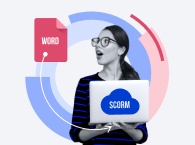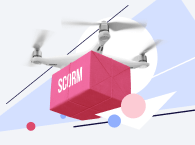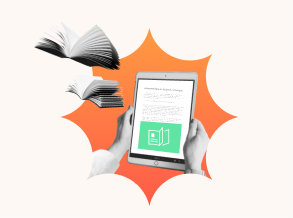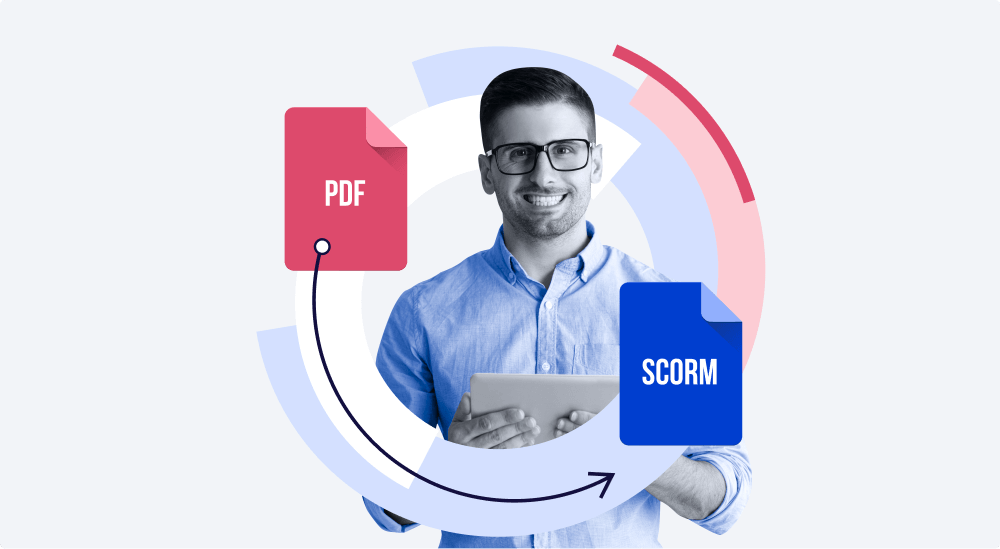
Bedienungsanleitungen im PDF-Format, Handbücher und How-To-Artikel sind ein beliebtes Mittel, um Informationen weiterzuleiten. Wie kann man aber sicherstellen, dass Ihre Mitarbeiter die Dateien tatsächlich öffnen und sie gewissenhaft durcharbeiten? Die Antwort ist einfach: Konvertieren Sie die PDF-Dokumente in ein SCORM-Paket, laden Sie dieses auf Ihr LMS hoch und behalten Sie den Überblick, was Ihre Lernende gerade lesen und welche Lernfortschritte sie erreicht haben.
Sie können jede PDF-Datei in ein SCORM-Format mit einem speziellen Tool konvertieren. So zum Beispiel können Sie das iSpring Suite Autoren-Toolkit verwenden. Schauen Sie sich die Demo von iSpring Suite an, um die Funktionen kennenzulernen, und laden Sie die Software herunter, falls Sie sie noch nicht installiert haben.
Dies ist wie ein von einem PDF in SCORM umgewandelter Kurs aussieht:
Schritt-für-Schritt-Anleitung
- Starten Sie iSpring Suite, im Schnellstartfenster wählen Sie die Registerkarte Bücher. Klicken Sie die Schaltfläche PDF oder wählen Sie Öffnen, um Ihre Datei anzusehen.
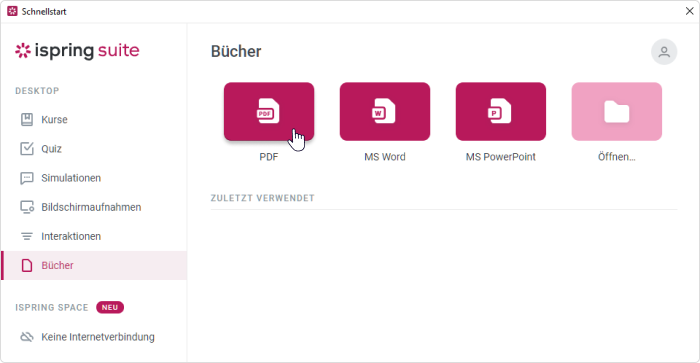
- Klicken Sie auf Vorschau und wählen Sie das Endgerät sowie die Bildschirmausrichtung aus, um zu sehen, wie der Lerninhalt auf einem Desktop, auf einem Smartphone und auf einem Tablett aussieht.
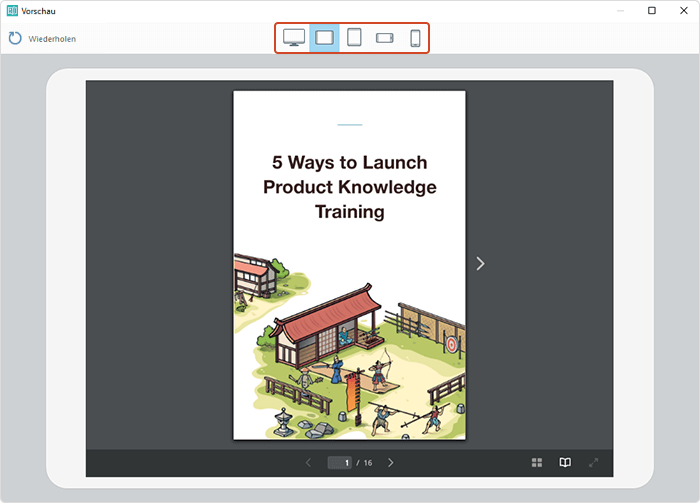
- Klicken Sie auf die Registerkarte Veröffentlichen und wählen Sie den Reiter LMS aus. Sie haben nun alle Veröffentlichungsoptionen für ein LMS.
Beginnen Sie mit der Benennung Ihrer Datei und wählen Sie den Ausgabeordner. Danach können Sie die Qualitätsoptionen anpassen. Sie können sich für eine Voreinstellung von hoher bis niedriger Qualität entscheiden oder die gewünschte Qualität bekommen, indem Sie die Bildkomprimierung ändern oder den Schieberegler einstellen.
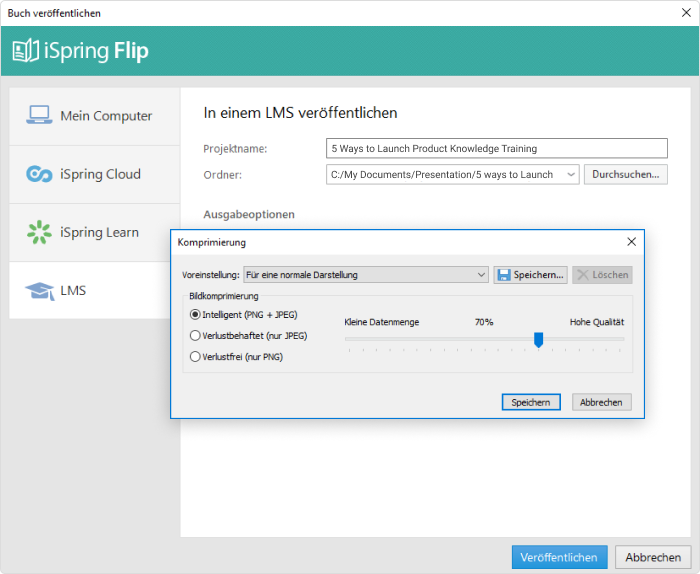
Vielleicht möchten Sie ein Passwort hinzufügen, um Ihre Datei zu schützen und diese nur für diejenigen sichtbar machen, die das Passwort haben.
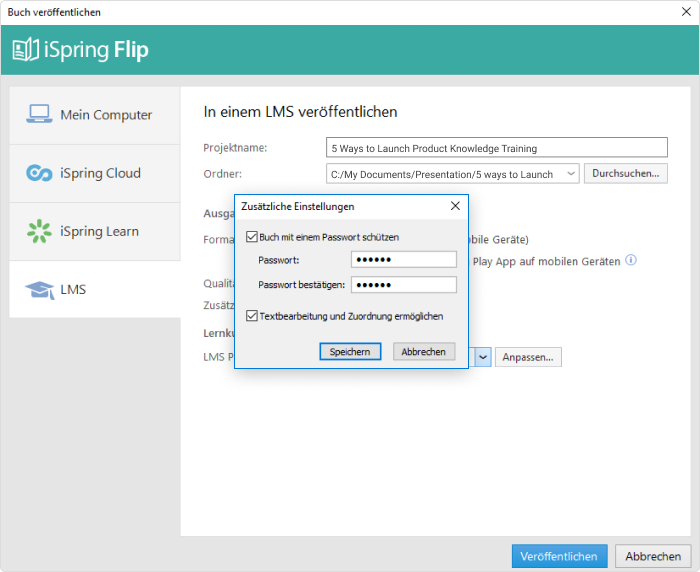
- Wählen Sie ein von Ihrem System unterstütztes Format aus. iSpring Suite kann Dateien nicht nur in SCORM, sondern in einer Vielzahl von E-Learning-Standards wie SCORM 1.2 und 2004, AICC, Experience API und cmi5 veröffentlichen. Jeder Standard hat seine eigenen Einstellungen.
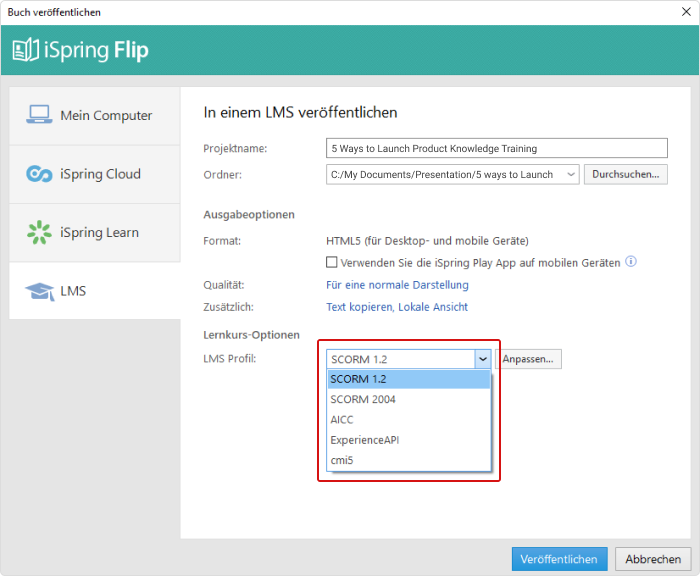
Nehmen wir an, Sie wollen Ihre Datei in SCORM 1.2 veröffentlichen. Sie können Ihren Kurs umbenennen, eine Kursbeschreibung oder Schlüsselwörter hinzufügen.

- Klicken Sie erneut auf Veröffentlichen, nachdem Sie die Änderungen gespeichert haben. Sie bekommen eine ZIP-Datei zum Hochladen auf jedes LMS, das SCORM unterstützt.
Nach dem Hochladen Ihres SCORM-Kurses auf das LMS, können Sie Berichte über Ergebnisse und Fortschritte Ihrer Lernenden erhalten.
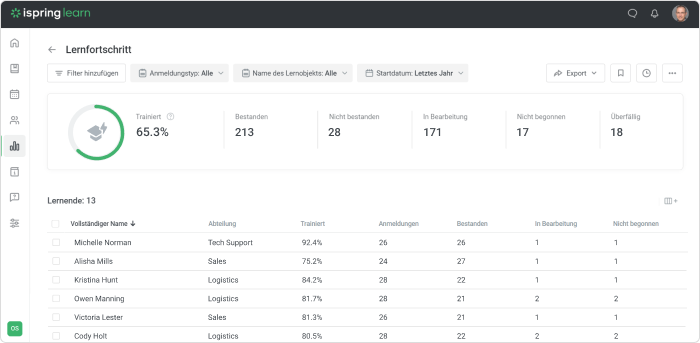
iSpring Suite dient nicht nur dazu, ein PDF in SCORM umzuwandeln. Das ist ein solides Autorentool, das Ihnen ermöglicht, überzeugende Kurse mit Quizzen, Interaktionen und Dialogsimulationen zu erstellen und diese in jedem beliebigen Format, einschließlich SCORM, zu veröffentlichen.
Probieren Sie eine 14-tägige iSpring Suite Testversion aus und erkunden Sie jetzt alle ihre Eigenschaften in einer personalisierten Demo.
Schnelles
Kurs-Autoren-Toolkit
Onlinekurse und -bewertungen in kürzester Zeit erstellen